Apex Unknown File Version エラーを修正
公開: 2023-03-25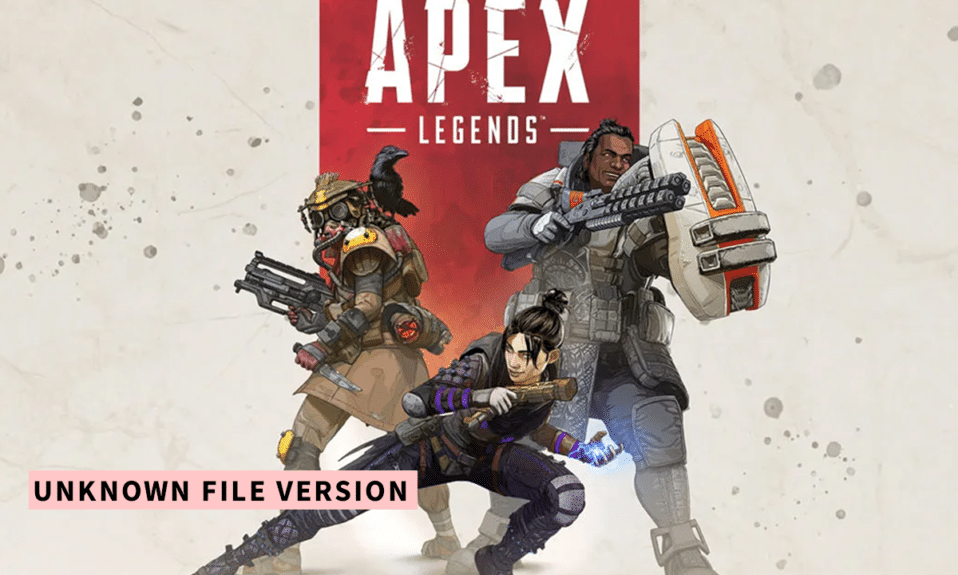
Apex は、Salesforce プラットフォームでアプリケーションを開発するために広く使用されているプログラミング言語です。 高いセキュリティやスケーラビリティなど、さまざまな利点があり、開発者の間で人気があります。 ただし、開発プロセス中に、ユーザーは対処するのが面倒なエラーに遭遇することがあります。 そのようなエラーの 1 つに Apex Unknown File Version エラーまたは Apex エンジン エラーがあり、コーディング プロセスで重大な障害を引き起こす可能性があります。 発生する可能性のあるエラーにはいくつかのバージョンがありますが、特定のバリエーションの 1 つは Apex Unknown File Version Audio エラーで、これは特に解決が難しい場合があります。 このブログ投稿では、エラーを修正する方法に関する包括的なガイドを提供します。 このガイドでは、初心者でも経験豊富な開発者でも、これらのエラーを克服するための手順を順を追って説明します。

目次
- Apex Unknown File Version エラーを修正する方法
- 不明なファイル バージョン エラーの原因は何ですか?
- 方法 1: 基本的なトラブルシューティング方法
- 方法 2: ゲームを管理者として実行する
- 方法 3: Windows を更新する
- 方法 4: デバイス ドライバーを更新する
- 方法 5: システム ファイルを修復する
- 方法 6: ゲーム ファイルの整合性を確認する
- 方法 7: Apex Legends を再インストールする
- 方法 8: Apex Legends サポートに連絡する
Apex Unknown File Version エラーを修正する方法
ここでは、Apex の不明なファイル バージョンの問題を詳細に解決する方法について知ることができます。
素早い回答
ゲームを更新して、ゲーム ファイルを修復してみてください。 それでもうまくいかない場合は、次のことを試してください。
1. 古いデバイス ドライバーを更新します。
2. ゲーム ファイルの整合性を確認します。
3. Apex Legendsを再インストールします。
不明なファイル バージョン エラーの原因は何ですか?
不明なファイル バージョン エラーの原因を知りたいですか? 考えられる原因は次のとおりです。
- 古いまたは破損したゲーム ファイルは、不完全または中断されたダウンロード、または Steam クライアントの問題により、エラーを引き起こす可能性があります。
- 古いグラフィックス ドライバーや互換性のないグラフィックス ドライバーを使用すると、不明なファイル バージョン エラーや、ゲームのパフォーマンスや機能に関するその他の問題が発生する可能性があります。
- サードパーティ ソフトウェアまたはウイルス対策プログラムとの競合により、ゲームが妨げられ、不明なファイル バージョン エラーが発生する可能性があります。
- ゲームのインストールまたはアップデートに問題があると、不明なファイル バージョン エラーが発生する可能性もあります。これは、ゲーム ファイルの破損やその他の技術的な問題が原因である可能性があります。
- サーバーの停止や接続の問題など、Steam クライアントの問題により、ゲームが正しく更新または起動されず、不明なファイル バージョン エラーが発生する可能性があります。
Apex Legends Originで不明なファイルバージョンを修正するにはどうすればよいか悩んでいますか? 心配しないでください。エラーを解決するために試すことができるいくつかの方法があります。
方法 1: 基本的なトラブルシューティング方法
Apexの不明なファイルバージョンのスチームエラーを解決するためのより高度なソリューションを掘り下げる前に. 問題の解決に役立ついくつかの簡単なトラブルシューティング手順から始めることが重要です。
1A。 PCを再起動する
問題を解決するためのより簡単な解決策の 1 つは、コンピューターを再起動することです。 そうすることで、問題の原因となっている可能性のある潜在的な競合を解決するのに役立ちます。 競合を解決するだけでなく、コンピューターを再起動すると、システム メモリが更新されてクリーンな状態になり、将来のエラーを防ぐのに役立ちます。 Windows 10 コンピューターを再起動する方法がわからない場合は、コンピューターを再起動または再起動する 6 つの方法に関するガイドを参照してください。

1B. 安定したインターネット接続を確保する
安定したインターネット接続を確保することで、エラーの原因となっている可能性のあるダウンロードまたは更新の問題を防ぐことで、Apex の不明なファイル バージョンのスチームの問題を解決することができます。 Apex Legends をプレイしている場合、ゲームは定期的に更新され、パッチが適用されて、最新バージョンがコンピューターにインストールされるようになっている可能性があります。 インターネット接続が不安定な場合、ダウンロードが中断されたり、ファイルが破損したりして、ゲームがクラッシュしたり、不明なファイル バージョン エラーが発生したりする可能性があります。 Windows 10 でのネットワーク接続の問題のトラブルシューティング方法に関するガイドでは、直面している問題に対処するのに役立つ手順を順を追って説明しています。

1C。 システムがゲームの要件を満たしていることを確認する
システム要件をチェックして確認しても、Apex の不明なファイル バージョン ストリーム エラーが解決するとは限りませんが、そもそもエラーの発生を防ぐのに役立ちます。 コンピューターが Apex Legends の最小システム要件を満たしていることを確認すると、ファイル バージョン エラー、クラッシュ、およびその他のパフォーマンス関連の問題などの問題を防ぐことができます。 お使いのコンピューターが最小システム要件を満たしていない場合、ゲームが正しく実行されないか、まったく実行されない可能性があります。
最小要件
Apex Legends の最小要件は次のとおりです。
- OS : 64 ビット Windows 7
- CPU : Intel Core i3-6300 3.8 GHz または AMD FX-4350 4.2 GHz クアッドコア プロセッサ
- RAM :6GB
- GPU : Nvidia GeForce GTX 970 または Radeon HD 7730
- GPU RAM : 1GB
- ハードドライブ: 22 GB 以上の空き容量
推奨要件
Apex Legends の推奨要件は次のとおりです。
- OS : 64 ビット Windows 7
- CPU : Intel i5 3570K または同等品
- RAM :8GB
- GPU : Nvidia GeForce GTX 970 または AMD Radeon R9 290
- GPU RAM : 8GB
- ハードドライブ: 22 GB 以上の空き容量
1D。 すべてのバックグラウンド アプリを閉じる
この問題を解決する簡単な方法の 1 つは、コンピューターで実行されているバックグラウンド アプリをすべて閉じてみることです。 これにより、Apex Legends の実行に必要なリソースと競合している可能性があるメモリとシステム リソースを解放できます。 これを行うには、Windows 10 でタスクを終了する方法に関するステップバイステップ ガイドに従ってください。このガイドでは、バックグラウンドで実行されているプログラムを終了する方法について詳しく説明しています。 これらの手順に従うことで、コンピューターのリソースを簡単に解放し、Apex Legends をスムーズに実行できる可能性を最大限に高めることができます。

また読む:Apex LegendsがEAサーバーに接続できない問題を修正

1E. ウイルス対策を一時的に無効にする (該当する場合)
ウイルス対策ソフトウェアを一時的に無効にすると、エラーの修正に役立つ場合があります。 ウイルス対策プログラムはゲームのファイルに干渉してエラーを引き起こすことがあるため、一時的に無効にすることで問題を解決できる場合があります。 ただし、ゲームのプレイが終了したら、ウイルス対策ソフトウェアを有効にして、コンピューターの継続的な安全性とセキュリティを確保することを忘れないでください。 ウイルス対策ソフトウェアを無効にするには、Windows 10 でウイルス対策を一時的に無効にする方法に関するガイドに従ってください。

方法 2: ゲームを管理者として実行する
Apex Legends origins で不明なファイル バージョンを修正するにはどうすればよいですか? 心配はいりません。管理者として Apex Legends を実行してみてください。エラーの解決に役立ちます。 Apex Legends を管理者として実行するには、以下の手順に従ってください。
1. Windows + D キーを同時に押して、デスクトップに移動します。
2. Apex Legendsゲーム ファイルを右クリックし、 [管理者として実行]オプションを選択します。

また読む: Apex Legendsのぼやけた問題を修正する8つの方法
方法 3: Windows を更新する
Apex Legends origins で不明なファイル バージョンを修正するにはどうすればよいですか? Windows を更新すると、問題の原因となっている可能性のあるシステム コンポーネントのバグ修正、セキュリティ更新、および改善が提供されるため、Apex Legends の不明なファイル バージョン エラーの解決に役立つ可能性があります。 Windows を更新すると、システムが最新バージョンで実行されていることを確認するのにも役立ちます。これは、一部のゲームが正しく動作するために必要になる場合があります。 方法については、Windows 10 の最新の更新プログラムをダウンロードしてインストールする方法に関する記事をご覧ください。

方法 4: デバイス ドライバーを更新する
古いまたは破損したドライバーは、ゲームやその他のソフトウェアでさまざまな問題を引き起こす可能性があるため、デバイス ドライバーを更新すると、Apex Legends の不明なファイル バージョン エラーの解決に役立つ可能性があります。 デバイス ドライバーは、グラフィック カード、サウンド カード、ネットワーク アダプターなど、コンピューターのさまざまなハードウェア コンポーネントの制御と通信を担当します。 デバイス ドライバーを更新しても問題が解決しない場合は、問題の根本原因を特定して解決するために、他のトラブルシューティング手順を試す必要がある場合があります。 デバイス ドライバーを更新するには、Windows 10 でデバイス ドライバーを更新する方法の記事を参照してください。

方法 5: システム ファイルを修復する
システム ファイルを修復すると、Apex Legends の不明なファイル バージョン エラーが解決される可能性がありますが、解決が保証されるわけではありません。 不明なファイル バージョン エラーの原因は何ですか? これがあなたへの答えです。 不明なファイル バージョン エラーは、ゲーム ファイルの欠落または破損、古いドライバー、ソフトウェアの競合など、さまざまな要因によって発生する可能性があります。 エラーの原因がゲーム ファイルの欠落または破損である場合は、システム ファイルを修復すると、破損したファイルを置き換えて問題を解決できる場合があります。 その方法については、Windows 10 でシステム ファイルを修復する方法に関するガイドを参照してください。

また読む: Apex Legendsエラーコードスネークとは何ですか?
方法 6: ゲーム ファイルの整合性を確認する
ゲーム ファイルの整合性を確認すると、apex の不明なファイル バージョンのオーディオ エラーが解決される可能性があります。 ゲーム ファイルの整合性を検証するには、ゲーム ファイルの不足または破損したファイルをチェックし、必要に応じてそれらを置き換える必要があります。 このプロセスでは、ゲーム ファイルにエラーがないかチェックし、必要に応じて欠落または破損したファイルを置き換えます。 Steam でゲーム ファイルの整合性を検証する方法に関するガイドに従って、PC 上の Apex Legends ゲームを検証および修復します。

方法 7: Apex Legends を再インストールする
最後に、上記の他の方法で Apex の不明なファイル バージョンのオーディオの問題を解決できない場合は、Apex Legends ゲームを再インストールできます。 それを行うには、以下の手順に従います。
1. Windows キーを押して、 「コントロール パネル」と入力し、 [開く]をクリックします。
2. [View by:] > [Category]を設定し、 [Programs]セクションから[Uninstall a program]オプションをクリックします。
![[プログラム] カテゴリの [プログラムのアンインストール] オプションをクリックします。](/uploads/article/7914/8Gsqx36Vy3YZHzWB.png)
3. リストからApex Legendsゲームを見つけます。
4. それを右クリックし、コンテキスト メニューから[アンインストール]オプションをクリックします。
5. ゲームがアンインストールされるのを待ち、 PC を再起動します。
6. 次に、 Steamアプリケーションを起動し、 Apex Legendsゲームを再度インストールします。

また読む: Apex Game Security Violation Detected Errorを修正する11の方法
方法 8: Apex Legends サポートに連絡する
どの方法でもうまくいかない場合は、公式の Apex Legends ヘルプ センター ページにアクセスしてサポート チームに連絡し、Apex の不明なファイル バージョンのオーディオの問題を解決してください。

おすすめされた:
- 管理者としてDiscordで誰かをミュートする方法
- ローエンド PC 向けの 36 のベスト オープン ワールド ゲーム
- Apex Legendsから禁止を解除する方法
- Apex LegendsでFPSを制限する方法
Apex Legends の不明なファイル バージョン エラーを解決するための知識を得たと信じています。 懸念事項やフィードバックについては、以下のコメント セクションでご意見をお聞かせください。 今後の記事で読みたいトピックを遠慮なく提案してください。
